
ไม่กี่ปีที่ผ่านมา TikTok ได้กลายเป็นหนึ่งในโซเชียลเน็ตเวิร์กที่ได้รับความนิยมมากที่สุดในโลก แม้ว่าจะมีข้อโต้แย้งต่าง ๆ เกิดขึ้นรอบ ๆ ตัว (และแหล่งกำเนิดของจีน) ความจริงก็คือมันยังคงรักษาความนิยมในหมู่ผู้ใช้ วิดีโอของพวกเขาสามารถโอ้อวดถึงการแพร่ระบาดได้ค่อนข้างง่าย แม้ว่าจะเกิดขึ้นในทุกเครือข่าย แต่ท้ายที่สุดแล้วเนื้อหาทั้งหมดก็ไม่ประสบความสำเร็จตามที่คาดไว้ อย่างไรก็ตาม มีตัวเลือกบางอย่างที่ทำให้ Tiktok มีความเป็นไปได้มากขึ้น โดยเฉพาะตัวเลือกที่เกี่ยวข้องกับเสียง นั่นเป็นเหตุผลที่หลายคนมักจะถามคำถามเดียวกัน: วิธีใช้เอฟเฟกต์เสียงใน tiktok
โดยพื้นฐานแล้ว สิ่งที่น่าสนใจที่สุดคือการเปลี่ยนเสียง ซึ่งเป็นหนึ่งในกิจกรรมบน TikTok ที่ผู้คนมักมองว่าเป็นเรื่องตลก เช่นเดียวกับการเลือกวิธีรวมเสียงเข้ากับวิดีโอ เราจะเห็นสิ่งนี้ในเชิงลึกตลอดบทความนี้
เอฟเฟกต์เสียงคืออะไร?

เอฟเฟกต์เสียงบน TikTok เป็นคุณสมบัติที่ช่วยให้ผู้ใช้สามารถแปลงและเปลี่ยนเสียงเมื่อสร้างวิดีโอบนแพลตฟอร์ม. เอฟเฟ็กต์เหล่านี้เป็นวิธีที่ยอดเยี่ยมในการเพิ่มความสนุกสนาน ความคิดสร้างสรรค์ และความคิดริเริ่มให้กับการบันทึกของคุณ ทำให้คุณสามารถสำรวจความเป็นไปได้ของเสียงที่หลากหลายและทำให้ผู้ฟังของคุณประทับใจ
แล้วเอฟเฟกต์เสียงทำงานบน TikTok ได้อย่างไร? เมื่อคุณบันทึกวิดีโอในแอป คุณมีตัวเลือกในการเข้าถึงไลบรารีเอฟเฟ็กต์เสียง ซึ่งมีตัวเลือกมากมายในการแก้ไขและปรับแต่งเสียงของคุณในรูปแบบต่างๆ. คุณสามารถใช้เอฟเฟ็กต์เหล่านี้กับทั้งการบันทึกการแสดงสดและวิดีโอที่บันทึกไว้แล้ว ทำให้คุณสร้างสรรค์ได้อย่างยืดหยุ่น
เอฟเฟ็กต์เสียงที่พบบ่อยและเป็นที่นิยมมากที่สุดใน TikTok ได้แก่:
เปลี่ยนโทนเสียง: เอฟเฟ็กต์นี้ช่วยให้คุณปรับความถี่ของเสียงได้ ซึ่งหมายความว่าคุณสามารถทำให้เสียงต่ำลงหรือสูงขึ้นได้ คุณสามารถทดลองกับระดับเสียงที่แตกต่างกันสำหรับเอฟเฟกต์ตลกหรือดราม่า หรือเพียงเพื่อเพิ่มความโดดเด่นให้กับการบันทึกของคุณ
เสียงหุ่นยนต์: เอฟเฟ็กต์นี้จะเปลี่ยนเสียงของคุณให้เป็นเสียงที่เหมือนหุ่นยนต์ เหมาะอย่างยิ่งสำหรับการสร้างวิดีโอไซไฟ การล้อเลียนเทคโนโลยี หรือเพียงแค่เพิ่มสัมผัสแห่งอนาคตให้กับการบันทึกของคุณ
เสียงตัวละคร: TikTok มีเอฟเฟ็กต์เสียงมากมายที่ให้คุณฟังเสียงเหมือนตัวการ์ตูน ดารา หรือแม้กระทั่งสัตว์ต่างๆ คุณสามารถเป็นกระแต สัตว์ประหลาด เอเลี่ยน หรือตัวละครใดก็ได้ที่คุณต้องการเล่น
เสียงสะท้อนและเสียงก้อง: เอฟเฟกต์เหล่านี้เพิ่มบรรยากาศพิเศษให้กับเสียงของคุณ สร้างความรู้สึกว่าคุณกำลังพูดอยู่ในห้องที่กว้างขวางหรือบนเวทีกว้าง คุณสามารถใช้เอฟเฟ็กต์ที่น่าทึ่งหรือเพิ่มความลึกและพื้นผิวให้กับการบันทึกของคุณ
ความเร็วในการเล่น: คุณลักษณะนี้ช่วยให้คุณปรับความเร็วในการเล่นเสียงของคุณ ซึ่งอาจส่งผลให้เกิดเอฟเฟกต์ที่สนุกสนานและน่าทึ่ง คุณสามารถทำให้เสียงของคุณช้าลงเพื่อให้ได้เอฟเฟกต์เสียงทุ้มหรือเร่งความเร็วขึ้นเพื่อให้ได้เอฟเฟกต์เสียงสูงและเร็ว
วิธีใช้เอฟเฟกต์เสียงทีละขั้นตอน

เปิดแอพ TikTok เปิดแอพ TikTok บนอุปกรณ์มือถือของคุณและตรวจสอบให้แน่ใจว่าคุณได้เข้าสู่ระบบแล้ว ในบัญชีของคุณ
เลือก "สร้าง" หรือ "+" ในแถบนำทางด้านล่าง ตัวเลือกนี้จะช่วยให้คุณสามารถเริ่มกระบวนการสร้างวิดีโอใหม่ได้
บันทึกหรือเลือกวิดีโอที่มีอยู่ คุณมีตัวเลือกในการ บันทึกวิดีโอใหม่แบบเรียลไทม์หรือเลือกวิดีโอที่บันทึกไว้ก่อนหน้านี้ จากแกลเลอรีของคุณ หากคุณเลือกที่จะบันทึกรายการใหม่ ให้กดปุ่มบันทึกค้างไว้เพื่อเริ่มการบันทึกและปล่อยเมื่อคุณทำเสร็จแล้ว
แตะไอคอน "เสียง" ที่ด้านบนของหน้าจอ คุณจะเห็นไอคอนลำโพงที่ด้านบนของหน้าจอ แตะเพื่อเข้าถึงคลังเสียงและเอฟเฟกต์เสียง
สำรวจเอฟเฟกต์เสียง เลื่อนดูไลบรารีเอฟเฟกต์เสียงและเลือกเอฟเฟกต์ที่คุณต้องการใช้ คุณสามารถค้นหาหมวดหมู่เช่น "เสียงตลก", "เสียงตัวละคร" หรือ "เอฟเฟกต์เสียงพิเศษ". แตะเอฟเฟกต์เสียงเพื่อฟังตัวอย่าง
ลองใช้เอฟเฟกต์เสียง ก่อนใช้เอฟเฟ็กต์กับวิดีโอของคุณ คุณสามารถทดสอบได้โดยแตะปุ่มเล่น สิ่งนี้จะช่วยให้คุณทราบว่าเสียงของคุณจะฟังดูเป็นอย่างไรเมื่อมีผลเฉพาะนั้น
ใช้เอฟเฟกต์เสียง หากคุณพอใจกับเอฟเฟ็กต์เสียง ให้แตะปุ่มยืนยันหรือยอมรับเพื่อใช้กับวิดีโอของคุณ TikTok จะประมวลผลเสียงของคุณและใช้เอฟเฟกต์ที่เลือก
ปรับระยะเวลาและตำแหน่งของเอฟเฟกต์ คุณสามารถลากแถบเลื่อนบนไทม์ไลน์เพื่อปรับระยะเวลาของเอฟเฟ็กต์เสียงได้ นอกจาก, คุณสามารถลากและวางไอคอนเอฟเฟกต์บนไทม์ไลน์เพื่อเปลี่ยนตำแหน่งบนวิดีโอ.
แก้ไขและทำให้วิดีโอของคุณเสร็จสิ้น เมื่อคุณใช้เอฟเฟ็กต์เสียงแล้ว คุณสามารถแก้ไขวิดีโอของคุณต่อไปได้ตามต้องการ เพิ่มข้อความ ฟิลเตอร์ เพลงพื้นหลัง หรือเอฟเฟ็กต์อื่นๆ หากคุณต้องการ
โพสต์วิดีโอของคุณ เมื่อคุณพอใจกับวิดีโอและการตั้งค่าทั้งหมดของคุณแล้ว แตะปุ่ม “ถัดไป” เพื่อไปยังหน้าจอโพสต์. ที่นี่ คุณจะสามารถเพิ่มคำอธิบาย แฮชแท็ก พูดถึงผู้ใช้รายอื่น และเลือกตัวเลือกความเป็นส่วนตัวก่อนที่จะโพสต์วิดีโอของคุณ
เหตุใดเอฟเฟกต์เสียงจึงไม่ปรากฏบน TikTok
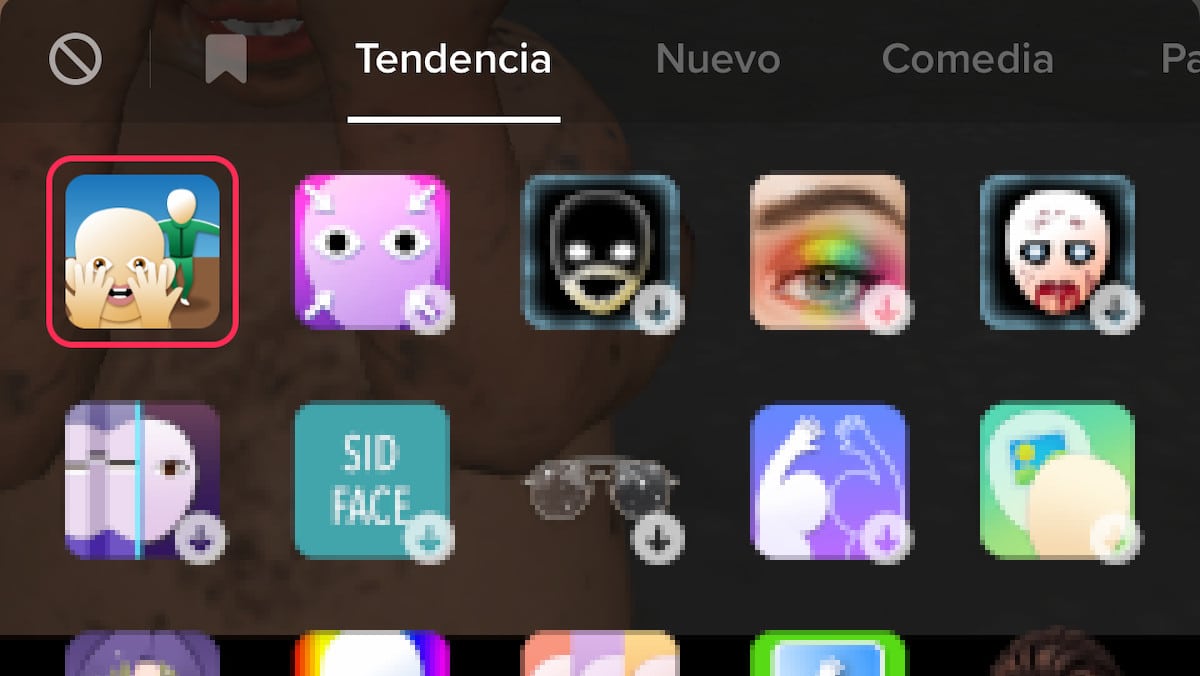
หากเอฟเฟกต์เสียงไม่ปรากฏบน TikTok นี่คือวิธีแก้ปัญหาที่เป็นไปได้:
อัปเดตแอป: ตรวจสอบให้แน่ใจว่าคุณได้ติดตั้ง TikTok เวอร์ชันล่าสุดบนอุปกรณ์ของคุณ. อาจมีการเพิ่มหรืออัปเดตเอฟเฟกต์เสียงในการอัปเดตแอป
ตรวจสอบความเข้ากันได้ของอุปกรณ์: ตรวจสอบว่าอุปกรณ์ของคุณรองรับคุณสมบัติล่าสุดของ TikTok หรือไม่
ตรวจสอบการเชื่อมต่ออินเทอร์เน็ต: ตรวจสอบให้แน่ใจว่าคุณมีการเชื่อมต่อที่เสถียรและรวดเร็วขณะใช้ TikTok การเชื่อมต่อที่มีสัญญาณอ่อนอาจทำให้ไม่สามารถโหลดเอฟเฟ็กต์เสียงได้อย่างถูกต้อง
รีสตาร์ทแอพ: ปิด TikTok อย่างสมบูรณ์แล้วเปิดใหม่อีกครั้ง บางครั้งวิธีนี้จะช่วยแก้ไขปัญหาชั่วคราวและทำให้เอฟเฟกต์เสียงปรากฏขึ้นอีกครั้ง
ตรวจสอบการตั้งค่าภูมิภาคและภาษา: เอฟเฟกต์เสียงบางอย่างอาจมีเฉพาะในบางภูมิภาคหรือการตั้งค่าภาษาเท่านั้น. ตรวจสอบให้แน่ใจว่าตั้งค่าของคุณถูกต้อง